Jak udělat screenshot na iPhone 5 a odeslat jako obrazovou zprávu
Poslední aktualizace: 23. ledna 2017
Existuje mnoho důvodů, proč byste mohli potřebovat vědět, jak snímat snímky obrazovky v zařízení iPhone 5. Pravidelná aplikace pro fotoaparáty je skvělá pro zachycení věcí, které se dějí mimo zařízení, ale komunikace může být mnohem efektivnější, co se děje na zařízení, pokud a váš kontakt je schopen vidět to samé.
Pořízení snímku obrazovky, ať už je to na telefonu, tabletu nebo počítači, je velmi užitečné vědět, jak to udělat. To vám umožní uložit obrázek toho, co vidíte na tomto zařízení, abyste si jej mohli později prohlédnout nebo sdílet s někým jiným. Je také užitečné, pokud máte problém se svým zařízením, který je obtížné popsat, nebo pokud potřebujete někomu ukázat, jak udělat něco, co nelze snadno vyjádřit slovy. Naštěstí je proces vytváření a zasílání zpráv obrazovky na iPhonu 5 poměrně jednoduchý.
Jak na Screenshot na iPhone 5 a odeslat jako obrazovou zprávu
Krása použití snímků obrazovky v telefonu iPhone 5 spočívá v tom, že telefon automaticky uloží obrázek do svého fotoaparátu, podobně jako u obrázku pořízeného fotoaparátem. Již dříve jsme diskutovali o tom, jak ukládat obrázky z webových stránek do vaší kamery, což je jen jeden z mnoha způsobů, jak můžete ukládat a ukládat obrázky do svého telefonu iPhone 5. Jakmile víte, jak pořídit snímek obrazovky ze zařízení iPhone 5 a vy vědět, jak poslat obrazovou zprávu, pak otevírá možnost snadno vytvářet, ukládat a sdílet obrázky z telefonu.
Krok 1: Nastavte svůj iPhone 5 tak, aby obraz na obrazovce byl ten, který chcete odeslat.
Krok 2: Stiskněte a podržte tlačítko Domů ve spodní části telefonu a poté rychle stiskněte tlačítko Napájení v horní části telefonu a pořiďte snímek obrazovky. Tuto sekvenci je třeba provést relativně rychle, takže je nejlepší použít obě ruce.

Klepněte na tlačítko Domů a poté na tlačítko Napájení
Krok 2: Klepněte na ikonu Fotky .

Otevřete aplikaci Fotky
Krok 3: Vyberte možnost Camera Roll .
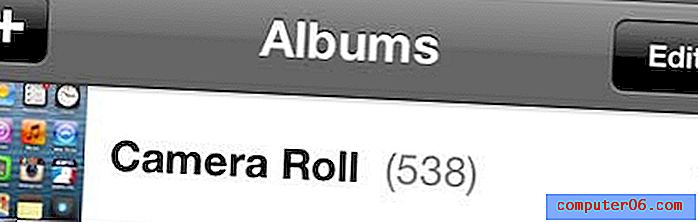
Vyberte možnost Camera Roll
Krok 4: Klepněte na miniaturu snímku v galerii.
Krok 5: Klepněte na tlačítko Sdílet v levém dolním rohu obrazovky.
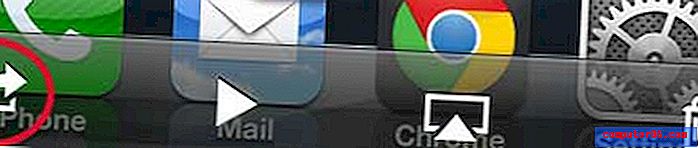
Vyberte možnost Sdílet
Krok 6: Vyberte možnost Zpráva .
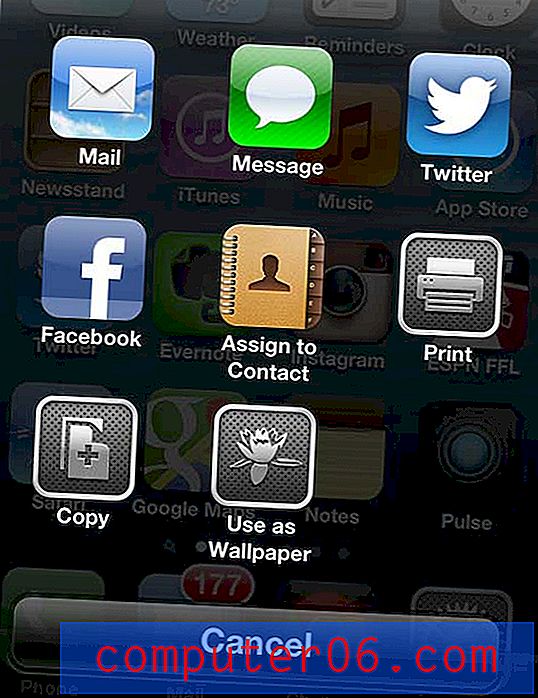
Vyberte možnost Zpráva
Krok 7: Do pole Komu v horní části obrazovky zadejte jméno nebo telefonní číslo osoby, které chcete obrázek odeslat, a potom klepněte na tlačítko Odeslat .
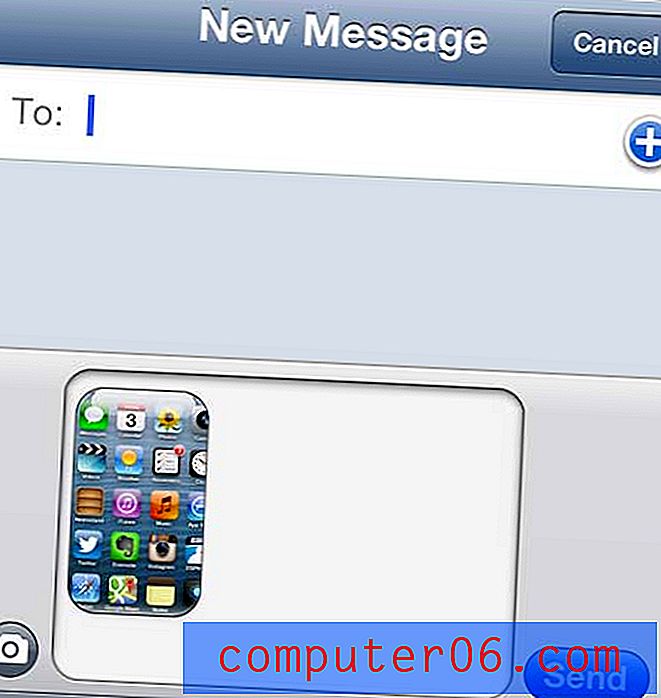
Zadejte jméno kontaktu a klepněte na Odeslat
Snímek obrazovky můžete někomu poslat také otevřením konverzace v aplikaci Zprávy a klepnutím na ikonu fotoaparátu vlevo od pole zprávy. Tím získáte přístup k svému fotoaparátu, odkud si můžete vybrat snímek obrazovky.
Existuje několik různých způsobů, jak používat obrázky ve vašem iPhone 5, včetně nastavení obrázku kontaktu. Tím se vytvoří další způsob, jak rychle zjistit, kdo vám volá.



